Используйте Aero Peek для предварительного просмотра серого рабочего стола ◁
Те из вас, кто читает эту статью, вероятно, знают об Aero Peek и знают, как его использовать в Windows 7, Windows 8.1 и Windows 10. Для непосвященных Aero Peek был впервые представлен в Windows 7 вместе с двумя другими функциями: Aero Snap и Aero. Встряхните.
Вид с воздуха в Windows 10/8/7
Aero Peek позволяет пользователям быстро просматривать все открытые окна и приложения для просмотра рабочего стола. Эта функция полезна для быстрого просмотра того, что находится на вашем рабочем столе.
Хотя кнопка просмотра расположена в крайнем правом углу панели задач, в Windows 7 она легко видна, в отличие от более поздних версий Windows. В Windows 8 и Windows 10 просто переместите курсор в правый нижний угол рабочего стола, чтобы просмотреть все открытые окна.

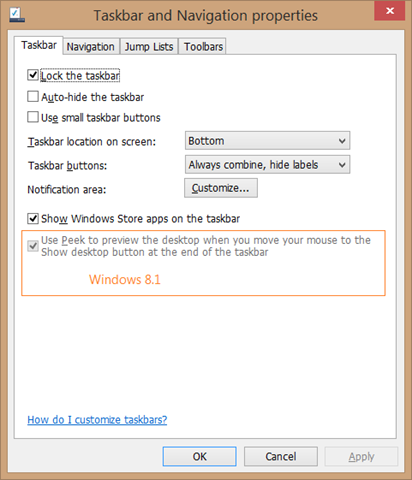
Функцию Aero Peek можно легко включить или отключить, открыв панель задач и свойства навигации. На вкладке «Панель задач» вам необходимо установить или снять флажок «Использовать Peek для предварительного просмотра рабочего стола при наведении мыши на кнопку «Показать рабочий стол» в нижней части панели задач», чтобы включить или отключить эту функцию в Windows 8 и Windows 10. В Windows 7 возможность включения или отключения Aero Peek называется «Aero Peek».
Некоторое время назад один из наших читателей попросил меня предложить способ исправить неактивный предварительный просмотр функции «Использовать Peek» для предварительного просмотра рабочего стола, когда вы наводите указатель мыши на кнопку «Показать рабочий стол» в конце опции панели задач. который появляется под свойствами панели задач и навигации.
Если вы хотите включить функцию Aero Peek, но опция «Использовать Aero Peek для предварительного просмотра рабочего стола» отключена, это означает, что функция Aero Peek полностью отключена в свойствах системы.
Включите опцию «Использовать Peek для предварительного просмотра рабочего стола» в Windows 7/8/10.
Следуйте инструкциям ниже, чтобы включить параметр «Использовать Peek для предварительного просмотра рабочего стола» в Windows 7, Windows 8 и Windows 10.
Пасо 1: Абра Бегать поле команд, одновременно нажав клавиши Windows и R (Windows+R).
Пасо 2: В появившемся поле «Выполнить» введите Sysdm.cpl а затем нажмите «Ввести пароль» и откройте диалоговое окно «Свойства системы».

Пасо 3: Здесь нажмите на вкладку Передовой . В разделе Производительность нажмите кнопку Параметр чтобы открыть диалог Параметры производительности .

Пасо 4: Тогда проверьте опцию Активировать Aero Peek (Включите Peek в Windows 8 и Windows 10), а затем нажмите кнопку Применять .

Пасо 5: Теперь откройте панель задач и свойства навигации (щелкните правой кнопкой мыши панель задач и выберите «Свойства»), чтобы увидеть включенную опцию «Использовать просмотр» для предварительного просмотра рабочего стола.

Вот и все!